이 튜토리얼에서는 각 헬멧에 대한 AirPods 배터리 충전 수준을 보는 방법을 보여줍니다. Check AirPods Battery Level. 이것은 각 AirPods 헬멧에 대한 배터리 수명이 무엇인지 아는 방법입니다.
Apple Smart 헤드폰의 기능과 차이점에 대해 : AirPods (gen. 1), AirPods (gen. 2) 그리고 AirPods Pro 나는 많은 사람들에게 말했다 제품.
진정한 주요 차이점은 첫 세대 중 하나입니다AirPods 그리고 에어 포드 프로. 후자는 다른 디자인과 새로운 기능을 가지고 있습니다.
- Active Noise Cancellation (대화 중이 아니거나 음악을 듣지 않는 경우에도 외부의 소리가 거의 흐려집니다);
- Transparency Mode (우리가 음악을 듣는 경우 우리 주변의 소리를들을 수있게 해줍니다);
- Normal (일반 헬멧처럼 행동 할 때).
AirPods Pro는 주변 사운드를 관리하는 이러한 방법 외에도 "Spatial Audio".
Spatial Audio 그것은보다 정교한 기술을 가진 방법으로, 무언가의 공간적 감각을 만들어 내고, 이것은 머리와 몸의 움직임에 따라 다른 방향에서 인식됩니다. 이 모드는 지원하는 비디오 및 오디오 컨텐츠에만 활성화됩니다. "spatial audio".
이러한 모드 중 일부에는 에너지 소비가 높아져 AirPods 헤드셋 배터리가 자율성이 낮습니다. 그렇기 때문에 각 헬멧에 대한 AirPods 배터리 충전 수준을 어떻게 볼 수 있는지 아는 것이 좋습니다.
목차
각 헬멧의 AirPods 배터리 충전 레벨을 어떻게 보십니까?
LED 표시기 상태 BATERIE AIRPOD
헤드폰의 하중 상태를 나타내는 LED는 AirPods Pro의 하우징 밖으로 이동했습니다. 하우징의 버튼을 간단하게 누르면 배터리 상태를 볼 수 있습니다.
빨간색 (AirPods Pro Castile이 다운로드 될 때), 오렌지 (99%미만일 때) 베르데 (100%로딩). 이것은 또한 AirPods Pro 및 AirPods 배터리의 충전 수준을 볼 수있는 가장 간단한 방법입니다. 후자에는 하중 하우징의 뚜껑을 들어 올릴 필요가 있습니다.
iPhone / iPad의 알림 상태 배터리
iPhone 및 / 또는 iPad에 헤드폰 (쌍)이있는 경우 헤드폰을 제거하지 않고 하우징을 열 수있게되며 장치 화면에서 무선 에어 포드 및 충전 하우징의 배터리 상태가 팝업에 나타납니다.
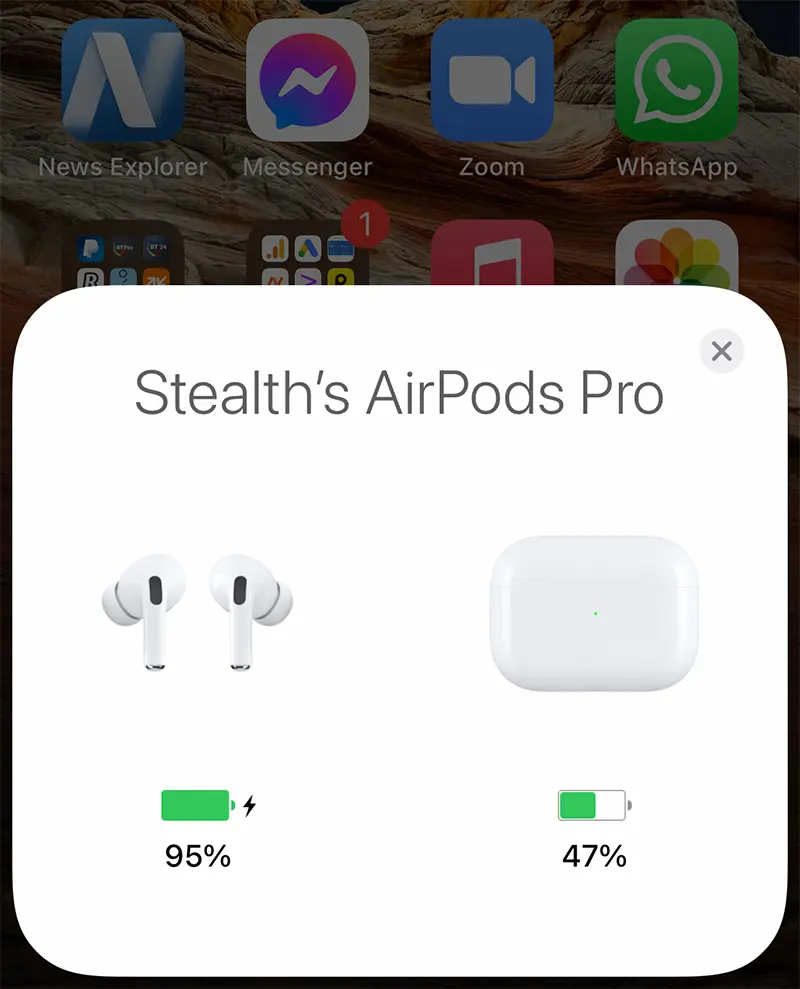
이 시나리오에서 우리는 볼 수 있습니다 배터리 충전 상태의 평균 두 헤드폰과 하우징 배터리의 충전 상태 (AirPods Houses).
나는 어떤 이유로 정확히 모르겠지만, 내가 사용했을 때 AirPods (Gen. 1), 종종 발생합니다 헤드폰 배터리가 다른 것보다 훨씬 빨리 내리기둘 다 사용할 시간이 있더라도.
AirPod에 대한 기타 유용한 튜토리얼 :
- 받은 문자 메시지와 AirPods로 문자 메시지를 보낼 수있는 방법을 듣습니다.
- AirPods Pro 1에서 투명성 적응력을 어떻게 활성화합니까?
- Apple ID에서 AirPods를 어떻게 제거 했습니까? 우리가 그들을 팔거나 다른 사람에게주는 경우 의무
- AirPods Pro / AirPods의 수명 기간을 늘리는 방법 3- 최적화 된 배터리 충전
- AirPods와 iPad, IMAC, MacBook 또는 기타 Apple 장치에 자동으로 연결되는 것을 비활성화합니다.
이 경우 각 헬멧에 대한 AirPods 배터리 충전 수준을 보는 것이 좋습니다. 왼쪽과 오른쪽. 그것으로 충분합니다 로딩 하우징을 열고 단일 헬멧을 제거합니다.. 두 헤드폰이 분리되고 개별 상태가 팝업 알림에 표시됩니다.
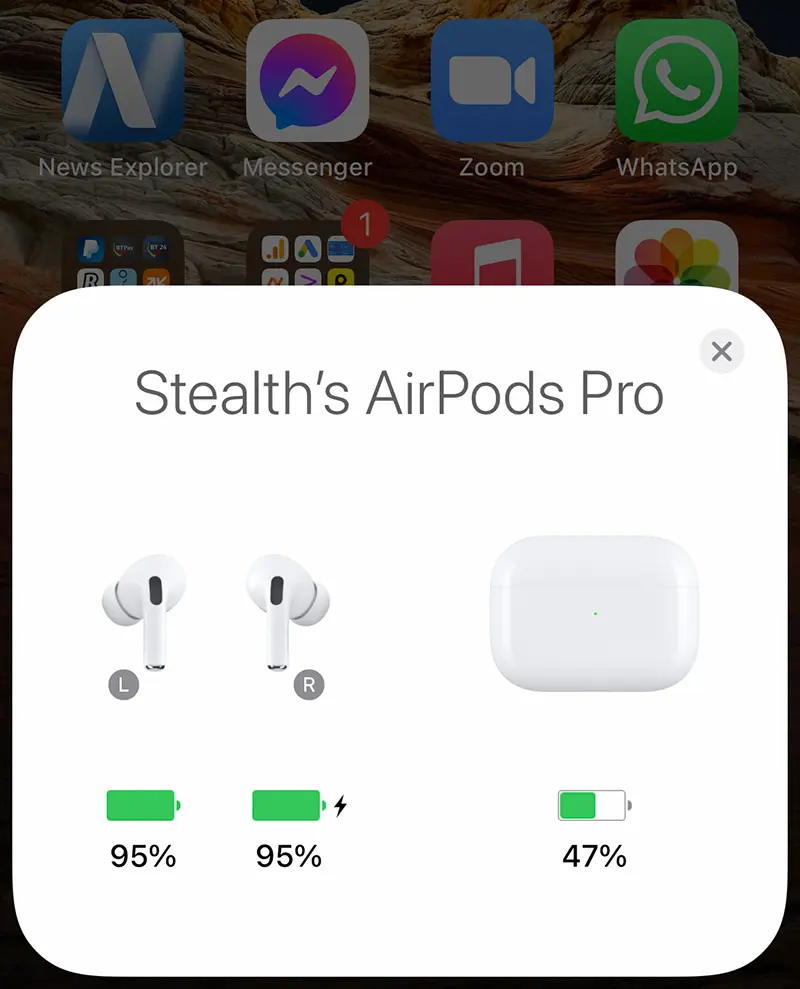
AirPods 배터리를 충전하는 개별 상태를 보는 또 다른 방법은 위젯에 있습니다. "Battery".
위와 같은 시나리오에서 개방 충전 하우징과 함께 위젯은 평균 에너지 매체와 하중 하우징으로 표시되며 WirePess CAP에는 개별 상태가 표시됩니다.
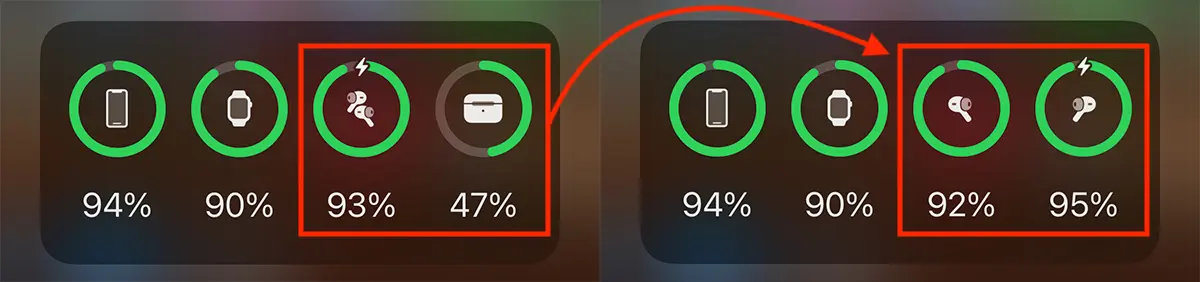
이것은 각 헬멧에 대한 AirPods 배터리 충전 수준을 볼 수있는 가장 간단한 방법입니다.









